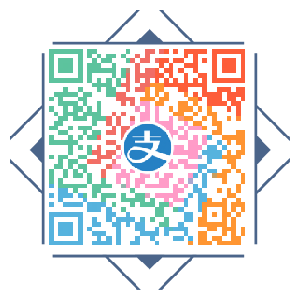愉快地使用 Manjaro 21 玩耍
使用的版本为 KDE Plasma 桌面版本。
配置国内镜像源
sudo pacman-mirrors -i -c China -m rank通过手动的方式配置 ArchLinux 源:
sudo pacman -Sy vim
sudo vim /etc/pacman.conf在底部插入:
[archlinuxcn]
SigLevel = Never
Server = https://mirrors.ustc.edu.cn/archlinuxcn/$arch
#这里是中科大,清华源为: Server = https://mirrors.tuna.tsinghua.edu.cn/archlinuxcn/$arch保存后执行:
sudo pacman -Syy
sudo pacman -Sy archlinuxcn-keyring
sudo pacman -Syyu搜狗输入法安装
sudo pacman -Sy fcitx-im fcitx-configtool yay base-devel
yay --aururl "https://aur.tuna.tsinghua.edu.cn" --save
yay -S fcitx-sogoupinyin新增一个配置文件 ~/.pam_environment:
GTK_IM_MODULE=fcitx
QT_IM_MODULE=fcitx
XMODIFIERS=@im=fcitx注销,重新登录即可。
安装 OhMyZsh
sudo pacman -Sy zsh
yay -S autojump由于未翻墙访问 raw.githubcontent.com 会有一些问题。
手动下载: https://github.com/ohmyzsh/ohmyzsh/blob/master/tools/install.sh
然后执行:
chmod +x install.sh
./install.sh默认 zsh 需要注销或重启生效。
推荐主题:powerlevel10k
sudo pacman -S nerd-fonts-complete
git clone --depth=1 https://github.com/romkatv/powerlevel10k.git ${ZSH_CUSTOM:-$HOME/.oh-my-zsh/custom}/themes/powerlevel10k修改 .zshrc:
ZSH_THEME="powerlevel10k/powerlevel10k"插件推荐
git clone git://github.com/zsh-users/zsh-autosuggestions $ZSH_CUSTOM/plugins/zsh-autosuggestions
git clone https://github.com/zsh-users/zsh-syntax-highlighting.git $ZSH_CUSTOM/plugins/zsh-syntax-highlighting
echo "source $ZSH_CUSTOM/plugins/zsh-syntax-highlighting/zsh-syntax-highlighting.zsh" >> ${ZDOTDIR:-$HOME}/.zshrc依然修改.zshrc:
# 搜索并添加
plugins=(zsh-autosuggestions autojump git)Colorls 插件:
文档参考: https://github.com/athityakumar/colorls
sudo pacman -S ruby
gem install colorls依然修改配置.zshrc:
#底部添加,记得修改对应的 PATH 路径
export PATH=$PATH:/home/willin/.local/share/gem/ruby/3.0.0/bin
alias vi="vim"
alias ls="colorls"
alias ll="colorls -l"
alias la="colorls -a"
alias lg="colorls --gs -at"机场
我使用的是 DlerCloud。
安装 ShellClash: https://github.com/juewuy/ShellClash/blob/master/README_CN.md
参考博客文章,用 root 用户进行全局安装。
sysctl -w net.ipv4.ip_forward=1
vim /etc/sysctl.conf
# 加入 net.ipv4.ip_forward=1
sysctl -p /etc/sysctl.conf常用软件安装
一个字,爽。
yay -S visual-studio-code-bin
yay -S typora
yay -S google-chrome
yay -S com.dingtalk.deepin
yay -S keybase-bin
yay -S mongodb-compass
yay -S redis-desktop-manager其他问题
终端字体过宽
KDE 版本中不存在该问题,可跳过。
sudo pacman -Sy wqy-bitmapfont wqy-zenhei修改 Home 下的目录为英文
vim ~/.config/user-dirs.dirs修改:
XDG_DESKTOP_DIR="$HOME/Desktop"
XDG_DOWNLOAD_DIR="$HOME/Download"
XDG_TEMPLATES_DIR="$HOME/Templates"
XDG_PUBLICSHARE_DIR="$HOME/Public"
XDG_DOCUMENTS_DIR="$HOME/Documents"
XDG_MUSIC_DIR="$HOME/Music"
XDG_PICTURES_DIR="$HOME/Pictures"
XDG_VIDEOS_DIR="$HOME/Videos"然后运行:
cd ~
mv 公共 Public
mv 模板 Templates
mv 视频 Videos
mv 图片 Pictures
mv 文档 Documents
mv 下载 Download
mv 音乐 Music
mv 桌面 Desktop注销或重启生效。
Docker 需要 sudo 才能执行
安装
# Pacman 安装 Docker
sudo pacman -S docker
# 启动docker服务
sudo systemctl start docker
# 查看docker服务的状态
sudo systemctl status docker
# 设置docker开机启动服务
sudo systemctl enable docker设置当前用户权限
# 如果还没有 docker group 就添加一个
sudo groupadd docker
# 将自己的登录名(${USER} )加入该 group 内。然后退出并重新登录就生效啦
sudo gpasswd -a ${USER} docker
# 重启 docker 服务
sudo systemctl restart docker
# 切换当前会话到新 group 或者重启 X 会话
# 注意,这一步是必须的,否则因为 groups 命令获取到的是缓存的组信息,刚添加的组信息未能生效,所以 docker images 执行时同样有错。
newgrp - dockerManjaro 很多时候涉及到权限的设置,都需要注销或者重启后才能生效。。
设置镜像源
sudo vim /etc/docker/daemon.json插入镜像源:
{
"registry-mirrors": ["https://docker.mirrors.ustc.edu.cn"]
}然后重启 Docker 服务。
其他
组合键设置 xkbmap
sudo 修改: /usr/share/X11/xkb/symbols/pc
default partial alphanumeric_keys modifier_keys
xkb_symbols "pc105" {
// 加入这行, 表示将 CapsLock 改为 Ctrl + Shift 组合键
key <CAPS> { [ SetMods(modifiers=Shift+Control) ] };然后执行:
setxkbmap按键替换设置 xmodmap
单键测试在用户目录创建 .Xmodmap
clear lock
clear control
keycode 66 = Control_L
add control = Control_L Control_R此处是将 CapLock 改为 Ctrl 键。
然后执行:
xmodmap .Xmodmap愉快地使用 Manjaro 21 玩耍